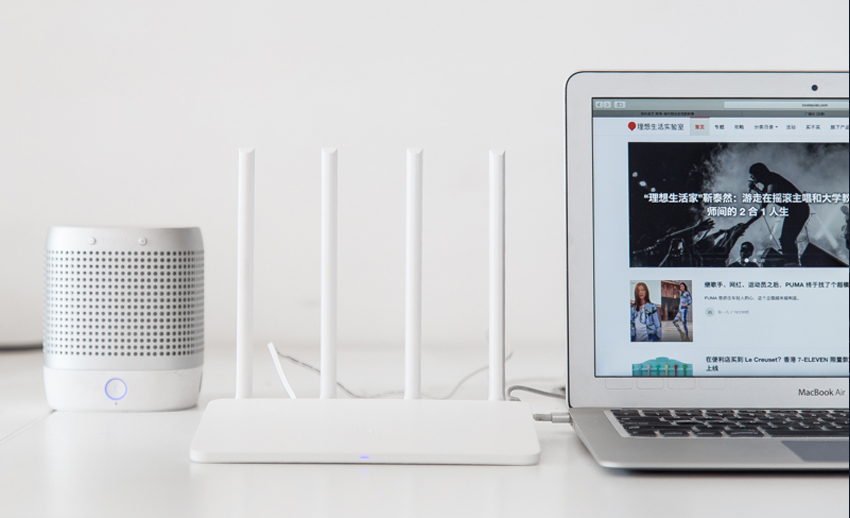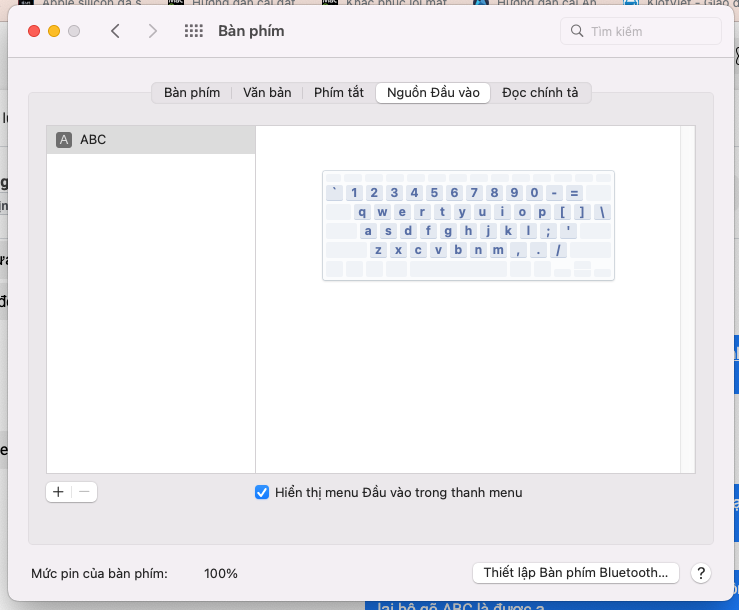Biến Laptop thành trạm phát Wifi chắc không còn là thủ thuật quá xạ lạ với hầu hết chúng ta bởi những tiện ích mà nó mang lại cho bạn cũng như mọi người xung quanh.
Vậy làm thế nào để phát wifi Macbook và cho phép các thiết bị khác kết nối vào Macbook để nhận được nguồn Internet mà Macbook chia sẻ.
Hãy cùng Macstores tham khảo cách làm Macbook phát Wifi trong bài viết dưới đây nhé.

Các bước tiến hành phát Wifi Macbook như sau:
- Bước 1: Nhấp vào biểu tượng hình quả táo ở phía trên góc trái màn hình, chọn System Preferences
- Bước 2: Từ giao diện System Preferences chọn biểu tượng Sharing.
- Bước 3: Giao diện Sharing hiện lên, bạn chọn Internet Sharing trong danh sách ở bên trái phía dưới. Bây giờ, bạn cần chọn kết nối bạn muốn chia sẻ với các thiết bị khác. Hạn chế lớn nhất của chức năng này đó là bạn không thể vừa kết nối Wi-Fi và vừa phát Wi-Fi cùng lúc.
- Bước 4: Tại giao diện hộp To computers Using, bạn hãy chọn thiếp vào mục Wifi. Ngay sau đó điểm phát Wifi sẽ được tạo ra và kết nối Internet mà bạn đã chọn trước đó sẽ được chia sẻ với các thiết bị khác.
- Bước 5: Ở cuối góc phải giao diện sẽ có nút Wifi Options, bạn hãy lick chọn vào đó và đặt tên cho điểm phát phát tại Network Name và click chọn kênh Wifi tốt nhất cho thiết bị của bạn tại mục Channel. Tuy nhiên, không phải kênh Wifi nào tốt cũng tương thích với tất cả thiết bị. Trong trường hợp bạn đã chọn kênh Wifi tốt nhất nhưng không thấy kết nối được chia sẻ, bạn hãy tiến hành chọn một kênh khác hoặc có thể sử dụng kênh 11 mặc định.
- Bước 6: Tại mục Security bạn hãy thao tác chọn kiểu mã hóa mật khẩu. Sau đó, bạn hãy tiến hành đặt mật khẩu tại hai mục Password và Verify. Thông thường, điểm phát sóng Wifi của bạn sẽ được chia sẻ mà không hề có mật khẩu, điều đó có nghĩa là bất kỳ ai cũng có thể kết nối Wifi mà bạn chia sẻ.
- Bước 7: Sau khi hoàn tất các bước thiết lập, bạn thực hiện thao tác đánh dấu chọn vào hộp Internet Sharing ở bên trái giao diện và nhấn chọn Start khi xuất hiện cửa sổ thông báo mới.

Lưu ý: Bạn chỉ có thể chia sẻ mạng Wifi khi máy tính Mac của bạn đang kết nối bằng dây mạng. Nếu kết nối mạng bằng Wifi thì bạn sẽ không thấy Ethernet tại mục Share your connection from.
Trên đây là cách để biến Macbook thành trạm phát wifi mà bạn có thể áp dụng khá dễ dàng để có thể phát wifi Macbook cho những thiết bị khác.
Giúp bạn có thể biến chiếc Macbook thành thiết bị phát wifi vô cùng thông minh và tiện lợi. Hiện tại các dòng Macbook đang có bán tại tất cả các chi nhánh của Macstores – địa điểm kinh doanh Macbook uy tín Việt Nam.
Để biết thêm thông tin chi tiết bạn vui lòng truy cập https://macstores.vn/ hoặc có thể gọi điện đến hotline 0935.023.023 để được chúng tôi tư vấn và hỗ trợ mua online
- Hồ Chí Minh: 132 Lê Lai, P. Bến Thành, Quận 1, TP Hồ Chí Minh
- Đà Nẵng: 362/21 Hoàng Diệu, P. Bình thuận, Q. Hải Châu, TP Đà Nẵng
- Hà Nội: Số nhà 71 Ngõ 117 phố Thái Hà, P. Trung Liệt, Quận Đống Đa, Hà Nội